Als häufige Benutzer von Outlook müssen wir in jeder seiner Editionen wissen, dass sowohl E-Mail-Nachrichten als auch Kalender, Aufgaben und andere Elemente auf einem Mailserver oder lokal auf dem Computer gespeichert sind, um die Integrität und Verfügbarkeit von zu gewährleisten diese
Alle diese auf Ihrem Computer gespeicherten Outlook-Elemente werden in einer Outlook-Datendatei (PST und OST) gespeichert.
Alle aktuellen Kontotypen wie IMAP.POP3 und HTTP verwenden eine PST-Datei zum Hosten der Informationen.
PST-Dateien werden automatisch auf der folgenden Route gehostet:
C: Benutzer Benutzer AppData Local Microsoft Outlook
Das bedeutet, wenn die Verbindung zum Mailserver unterbrochen wurde, können wir die Nachrichten weiter lesen und schreiben. Sobald die Verbindung wiederhergestellt ist, werden alle vorgenommenen Änderungen automatisch synchronisiert. Die Daten auf dem Server sind die gleichen wie auf Ihrem PC.
Um auf dem Laufenden zu bleiben, sollten Sie unseren YouTube-Kanal abonnieren. ABONNIEREN
1. Ändern Sie den Speicherort der PST-Datei für Outlook 2007, 2010, 2013 und 2016
Obwohl dies nicht häufig vorkommt oder von Microsoft empfohlen wird, ist es möglich, dass wir die PST-Datei zu bestimmten Zeiten aufgrund administrativer Probleme bei der Konfiguration neuer Computer an einen anderen Speicherort verschieben möchten. In diesem Fall verwenden wir Outlook 2016.
Dazu schließen wir zunächst die Outlook 2016-Anwendung und greifen dann mit der folgenden Tastenkombination auf den Datensatzeditor zu. Geben Sie dort den Befehl regedit ein und drücken Sie OK oder die Eingabetaste.
+ R
Im angezeigten Fenster gehen wir zur folgenden Route:
HKEY_CURRENT_USER Software Microsoft Office 16.0 Outlook
Im Falle der Verwendung unterschiedlicher Outlook-Versionen gehen wir zu folgender Route:
HKEY_CURRENT_USER Software Microsoft Office 15.0 Outlook
HKEY_CURRENT_USER Software Microsoft Office 14.0 Outlook
HKEY_CURRENT_USER Software Microsoft Office 12.0 Outlook
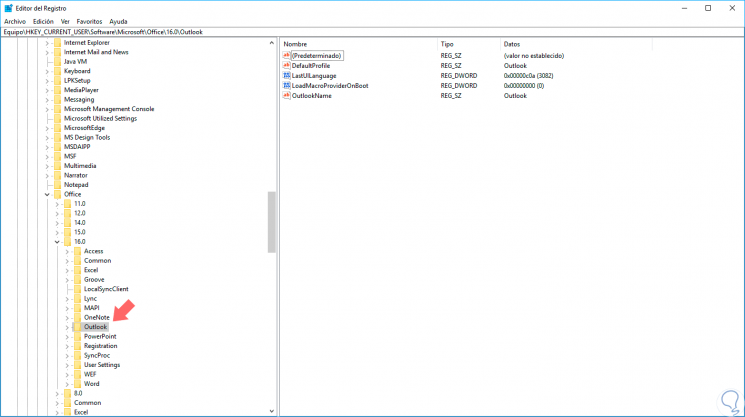
Dort erstellen wir einen neuen String-Wert, indem wir mit der rechten Maustaste auf Outlook klicken und die Option Neu / String-Wert auswählen :
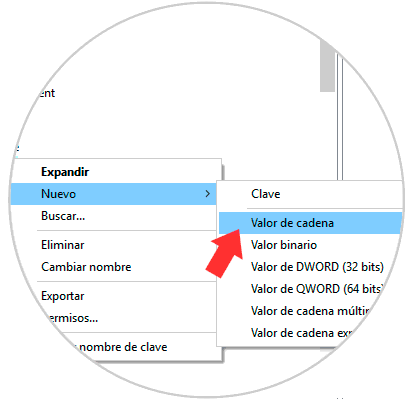
Dieser neue Wert wird ForcePSTPath genannt . Jetzt bearbeiten wir diesen Wert durch Doppelklick und geben im Feld Wertinformation den neuen Pfad an, in dem die PST-Datei gehostet wird:
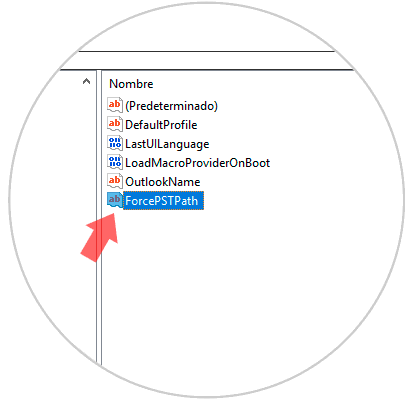
Klicken Sie auf OK, um die Änderungen zu übernehmen. Jetzt können wir die PST-Datei von der ursprünglichen Route mit dem Windows-Datei-Explorer in die neue Route kopieren und einfügen. Auf diese Weise haben wir die neue PST-Datei in dieser Route.
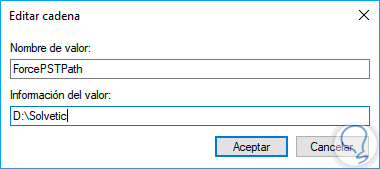
Falls Sie Fragen haben, belassen wir das Videotutorial zu Beginn mit den erforderlichen Schritten, um den Pfad der .PST-Datei in Outlook 2016 zu ändern.
Anschließend wird erläutert, wie Sie den Speicherort in OST-Dateien in Otulook auf einfache Weise ändern können.
